May -Akda:
Helen Garcia
Petsa Ng Paglikha:
16 Abril 2021
I -Update Ang Petsa:
26 Hunyo 2024

Nilalaman
Ang pagpapalit ng hitsura ng Google Chrome ay maaaring magpasaya sa web at gawing mas nakakatawa ito at mas personal. Upang baguhin ang hitsura ng Google Chrome, kailangan mo lamang baguhin ang disenyo, na magbabago sa background ng browser. Kung nais mong malaman kung paano baguhin ang hitsura at pakiramdam ng Google Chrome, sundin ang mga simpleng hakbang sa ibaba.
Mga hakbang
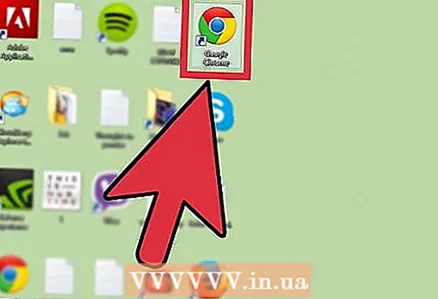 1 Buksan ang Google Chrome.
1 Buksan ang Google Chrome. 2 Pumunta sa Gallery ng Mga Tema ng Google Chrome. Maaari kang makarating doon sa tatlong paraan:
2 Pumunta sa Gallery ng Mga Tema ng Google Chrome. Maaari kang makarating doon sa tatlong paraan: - I-click ang link.
- Piliin ang "Chrome Web Store" sa kanang bahagi ng home page ng browser at pagkatapos ay ang "Mga Tema" sa kaliwang sulok sa ibaba.
- Mag-click sa menu ng Google Chrome sa kanang sulok sa itaas ng screen, pagkatapos ay piliin ang "Mga Setting" at mag-click sa "Kumuha ng mga tema" sa seksyong "Hitsura".
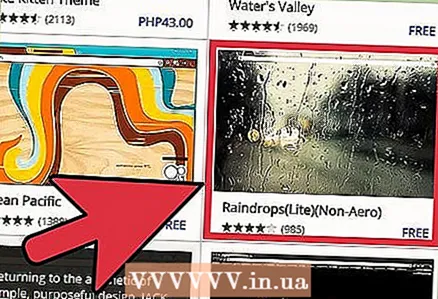 3 Pumili ng isang disenyo. Mag-scroll sa libu-libong mga pagpipilian at piliin ang isa na nababagay sa iyo. Ang pagpili ng isang hitsura ay madali at hindi nagkakahalaga ng pera, at tumatagal ng isang minuto upang baguhin ang hitsura sa bawat oras, upang hindi ka makagawa ng isang malaking pangako.
3 Pumili ng isang disenyo. Mag-scroll sa libu-libong mga pagpipilian at piliin ang isa na nababagay sa iyo. Ang pagpili ng isang hitsura ay madali at hindi nagkakahalaga ng pera, at tumatagal ng isang minuto upang baguhin ang hitsura sa bawat oras, upang hindi ka makagawa ng isang malaking pangako. - Mag-click sa arrow sa itaas na kaliwang sulok ng screen upang pag-uri-uriin ang iyong mga disenyo ayon sa Sikat, Inirekumenda, Trending, o Rating.
- Maaari kang mag-click sa disenyo mismo upang mabasa ang tungkol dito at makita kung paano ito magmumukha sa iyong homepage bago ka sumang-ayon.
 4 Piliin ang "Piliin ang Tema". Ang pagpipiliang ito ay matatagpuan sa pamamagitan ng pag-click sa isang tema upang palakihin ito at piliin ang "Piliin ang Tema" sa kaliwang sulok sa itaas ng screen. Bilang karagdagan, maaari mong i-hover ang cursor sa icon ng disenyo, at lilitaw ang isang asul na "Piliin ang Tema" na mensahe sa ibaba. Sa pamamagitan ng pag-click dito, babaguhin mo ang view ng browser.
4 Piliin ang "Piliin ang Tema". Ang pagpipiliang ito ay matatagpuan sa pamamagitan ng pag-click sa isang tema upang palakihin ito at piliin ang "Piliin ang Tema" sa kaliwang sulok sa itaas ng screen. Bilang karagdagan, maaari mong i-hover ang cursor sa icon ng disenyo, at lilitaw ang isang asul na "Piliin ang Tema" na mensahe sa ibaba. Sa pamamagitan ng pag-click dito, babaguhin mo ang view ng browser.  5 Hintayin ang pag-download ng likhang sining. Ang disenyo na ito ay awtomatikong mag-download sa iyong computer at magiging bagong balat ng browser. Maaari mo nang magamit ang binago na nakakatawang Google Chrome.
5 Hintayin ang pag-download ng likhang sining. Ang disenyo na ito ay awtomatikong mag-download sa iyong computer at magiging bagong balat ng browser. Maaari mo nang magamit ang binago na nakakatawang Google Chrome.
Ano'ng kailangan mo
- Google Chrome
- Internet



